Windows 10'da Eylem Merkezi nasıl her zaman açık tutulur
Eylem Merkezi , tüm (Action Center)Windows 10 bildirimlerini görüntüleyebileceğiniz, etkileşimde bulunabileceğiniz ve kapatabileceğiniz bir bildirim merkezidir . Eylem Merkezi(Action Center) , yazılımı güncelleme, gelen posta uyarıları, Windows güvenlik bilgileri vb. gibi dikkat edilmesi gereken öğeleri listeler. Bu yayında, Eylem Merkezi'ni (Action Center)Windows'ta(Windows 10) bir kenar çubuğu olarak (yani her zaman açık tutmak için) nasıl sabitleyeceğinizi göstereceğiz . 10 .
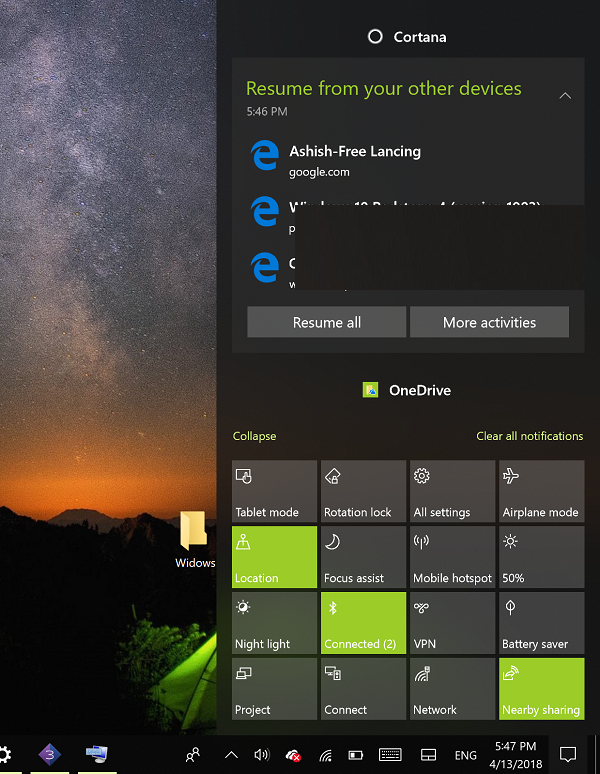
Normalde, Eylem Merkezi'ni açmak için Windows tuşu + A'ya basmanız veya görev çubuğundaki sistem tepsisindeki Bildirimler(Notifications) simgesini tıklamanız yeterlidir - başka bir pencereyi tıkladığınızda veya başka bir yere tıkladığınızda Eylem Merkezi(Action Center) bölmesi otomatik olarak kapanır. ekran.
Ancak, yeni bildirimleri hızlı bir şekilde kontrol edebilmeniz ve hızlı işlem düğmelerine erişebilmeniz için (quick action buttons)Eylem Merkezi'ni(Action Center) her zaman açık tutarak bir kenar çubuğu olarak sabitlemek isteyebilirsiniz . Bunu yapmak için bir kayıt defteri ince ayarı yapmanız gerekir.
Eylem Merkezini(Pin Action Center) kenar çubuğu olarak sabitleyin ve bölmeyi her zaman açık tutun

Eylem Merkezi'ni(Action Center) kenar çubuğu olarak sabitlemek için aşağıdakileri yapın;
- Windows tuşu + R'ye basın . Çalıştır(Run) iletişim kutusuna regedit yazın ve (regedit)Kayıt Defteri Düzenleyicisi'ni başlatmak için Enter'a basın .
- Aşağıdaki kayıt defteri anahtarına gidin veya atlayın :
HKEY_LOCAL_MACHINE\SOFTWARE\Microsoft\Windows\CurrentVersion\ImmersiveShell\Launcher
- Ardından sağ bölmede boş bir alana sağ tıklayın.
- Yeni > DWORD (32-bit) Değeri'ni seçin.
- Anahtarı DisableLightDismiss olarak adlandırın .
- (Double-click)Yeni oluşturulan anahtarı çift tıklayın ve Değer(Value) verisini 1 olarak ayarlayın .
- Tamam'ı tıklayın.
Şimdi bölmeyi açmak için Windows tuşu + A'ya basabilir veya Eylem Merkezi tepsi simgesini tıklayabilirsiniz. (Action Center)Başka bir yere tıklarsanız, bir klasör veya program açarsanız, Eylem Merkezi'nin(Action Center) açık kaldığını fark edeceksiniz.
Eylem Merkezi(Action Center) bölmesini kapatmak veya gizlemek için görev çubuğunun sağ ucundaki bildirim alanındaki simgesine tıklamanız veya Windows tuşu + A tuş birleşimine basmanız gerekir.
Not(PS) : Windows 10'da Bildirim ve Eylem Merkezi'ni devre dışı bırakmak(disable the Notification and Action Center) istiyorsanız bu gönderi size yardımcı olacaktır .
Related posts
Firefox Windows 10 Action Center'daki bildirimleri devre dışı bırakma
Nasıl devre dışı bırakmak için Action Center içinde Windows 10
Action Center Windows 10'de yeni bildirimlerin sayısı nasıl gizlenir?
Windows 10'te Remove, Arrange Quick Action Buttons nasıl eklenir?
Notification ayarları Windows 10'de nasıl yönetilir
Windows 7'de Eylem Merkezi ile Nasıl Çalışılır
Action Center Windows 10'da çalışmıyor [Çözüldü]
Make Firefox display Media Controls Windows 10 Lock Screen
Bilgisayarınızı Güvende Tutmak için Windows 8 ve 8.1'deki Eylem Merkezi Nasıl Kullanılır
Action Center içinde Windows Spotlight bildirimleri gizlemek için nasıl
Çıkarılabilir Depolama sınıfları ve Windows 10 erişimi nasıl devre dışı bırakılır
Windows 11/10 içinde Security and Maintenance notifications kapatma nasıl
Windows 10'da Eylem Merkezi nasıl açılır
Windows 10'de favori Website'inizi açmak için bir Keyboard Shortcut oluşturun
Nasıl devre dışı Korunma Önlemleri için Windows 10 üzerinde Feature Updates için
Sync Center Windows 11/10 kullanarak dosyaları nasıl yapılandırılır
.aspx dosyalarını Windows 10 bilgisayarda nasıl açılır
Windows 10'te Network Sniffer Tool PktMon.exe nasıl kullanılır?
Windows 10 Windows 10'de Hide or Show Windows Ink Workspace Button'de
Açık veya Kapalı duruma nasıl - Windows 10 yılında Control Flow Guard nedir
